PicKIT3连机烧写IC说明(二类参照)
PICKIT3中文说明书

• Microchip 愿与那些注重代码完整性的客户合作。
• Microchip 或任何其他半导体厂商均无法保证其代码的安全性。代码保护并不意味着我们保证产品是 “牢不可破”的。
商标
Microchip 的名称和徽标组合、 Microchip 徽标、 dsPIC、 KEELOQ、 KEELOQ 徽标、 MPLAB、 PIC、 PICmicro、 PICSTART、 rfPIC 和 UNI/O 均为 Microchip Technology Inc. 在美国和其他国家或地区的注册商标。
Analog-for-the-Digital Age、 Application Maestro、 CodeGuard、 dsPICDEM、 、 dsPICworks、 dsSPEAK、 ECAN、 ECONOMONITOR、 FanSense、 HI-TIDE、 In-Circuit Serial Programming、 ICSP、 ICEPIC、 Mindi、 MiWi、 MPASM、 MPLAB Certified 徽标、 MPLIB、 MPLINK、 mTouch、 nanoWatt XLP、 Omniscient Code Generation、 PICC、 PICC-18、 PICkit、 PICDEM、 、 PICtail、 PIC32 徽标、 REAL ICE、 rfLAB、 Select Mode、 Total Endurance、 TSHARC、 WiperLock 和 ZENA 均为 Microchip Technology Inc. 在美国和其他国家或地 区的商标。
PICKIT3脱机烧写指导书 PICKIT3的联机烧写方法 PICKIT3的联机烧写与

PICKIT3脱机烧写指导书一,PICKIT3的联机烧写方法PICKIT3的联机烧写与ICD2一致,只是需要在MPLAB IDEV840或者更高版本下使用PICKIT3。
烧写时,从MPLAB IDE的菜单“PROGRAMMER——PICKIT3”,选中PICKIT3即可。
由于原装的PICKIT3能提供的烧写电流比较小,联机烧写时,建议目标板带电。
二,PICKIT3的脱机烧写步骤1、脱机下载所谓脱机下载,是在联机状态下,把烧写文件HEX文件下载到PICKIT3的主机内部的FLASH芯片中。
1)打开MPLAB IDEV840或者更高版本。
2)通过CONFIG选择要烧写的芯片。
3)通过FILE——EXPORT,导入带有CONFIG信息的烧写文件(HEX文件),注意,文件名,路径名,不要有中文,也不要放在电脑的桌面上。
4)通过PROGRAMMER——PICKIT3,选中工具,并等待系统连接PICKIT3。
5)如弹出如下对画框,是一个提示,意思为不要搞错5V系统和3V系统,避免烧坏MCU,确认供电没有错误后,点OK则可。
6)通过PROGRAMMER——SETTING——Programmer-TO-GO,点“Send IMAGE In Memory”,将HEX下载到PICKIT3主机中。
“IMAGE NAME”,是为将要下载到PICKIT3主机中的HEX另外取的名字,可以不填,该名称,与HEX文件的文件名无关。
7)下载完毕,软件界面提示如下,为防止错误操作,请关闭MPLAB IDE。
Downloading image...Download of Programmer-to-go image completePICkit 3 is now in Programmer to go mode.PICkit 3 will be disconnected from this session.The next time you connect (or re-connect) to this unit, you will have the choice to take it off Programmer to go mode.PICkit 3 removed2、给脱机工作模式的PICKIT3上电1)从PC拔掉USB线。
PIC单片机hex文件烧录方法

PIC单片机文件烧录方法
1. 把需要烧录的单片机正确的放入烧录座中,并将烧录座与PICKit3编程器相连,之后将PICkit3编程器连接好在电脑上,打开MPLAB IDE v8.92软件,如图1所示:
图1
2.选择需要烧录的器件,依次选择Configure——Select Device,选择PIC18F67J60器件,选择后点击OK,如图4,5所示:
选择器件,
Configure
图4
PIC18F67J60
3.连接PICkit3编程器,依次选择Programmer——Select Programmer——PICkit3
如图6所示,
选择PICkit3编程器
图6
4.给单片机上电,依次选择Programmer—Settings——Power,勾选Power target circuit from PICkit3,并将电压值调到4.5V,单击确认,如图A,B所示:
若出现如图7所示的界面,则表示与PICkit3编程器连接成功,若没有出现此界面,则表示没有连接上。
图B
图7
5.加载双摄像头单片机hex文件烧写的.hex,依次选择File——Import,选择所需的烧写的.hex文件,如图2,3所示:
图2
加载hex文件,
File——Import 表明连接成功
选择所需的
烧写的.hex
图3
6.连接成功后,如何8所示,这时把单片机放在烧座上(方向不要搞错),点第一个图标,烧录程序,烧录成功后出现如图9所示的界面。
点第一个图标,标烧
录程序
图8
显示此字样,表明烧录成功
图9
7.把单片机取出来,再放入新单片机重复第6步操作。
shinehawk 自编pickit3连接教程

PICkit3专业解释:PICkit 3 编程器/ 调试器是一款由在Windows® 平台上运行MPLAB IDE(v8.20 或更高版本)软件的PC 控制的简单低成本在线调试器。
PICkit 3 编程器/ 调试器是开发工程师工具包的不可或缺的组成部分。
可用于从软件开发到硬件集成等各种应用领域。
对于pickit3(以下简称kit3)下面我给出自己的一点解释:对于我自己来说从来没有用过这样的下载器,以前学的单片机像51系列的都可以直接通过串口进行下载,只要和单片机连上用相应的下载软件进行下载就可以了。
但是对于pic单片机不支持进行串口直接下载。
必须要有自己对应的下载器进行下载,最常用的不过就是ICD2、kit2、kit3。
在这三种下载工具中最强大的就kit3。
对于ICD2主要是下载用,但是kit2与kit3不但能进行下载而且还能进行在线仿真,但是在这里不介绍仿真的实现可以自己去探究。
但是kit3对于kit2来讲支持的IC更多,功能更加强大,所以在这里选用了kit3。
Kit3是要和mplab连接才能进行使用的,也就是像其他单片机的下载软件对于kit3不存在要下载只要在编译环境mplab中设置就可以进行下载了,这个很方便。
下面进行kit3使用的介绍,先说明一下在一下的介绍中采用的mplab8.5 kit3是网上购买的。
PICkit3与mplab连接使用教程第一步打开mplab软件默认out put界面如下图只有三个选第二步咱们要调出需要的kit3的选项在工具栏中选择programmer>>select programmer>>pickit3 然后就会出现下面的界面这样就把kit3 的选项掉出来了。
第三步就要把kit3 连接到电脑上用kit3的专用USB线连接到电脑上(一般第一次的时候要进行USB的驱动(一般是PL2303驱动)在对应的给的kit3 的资料中找到相应的驱动就好了)。
PICKIT3脱机生产烧录
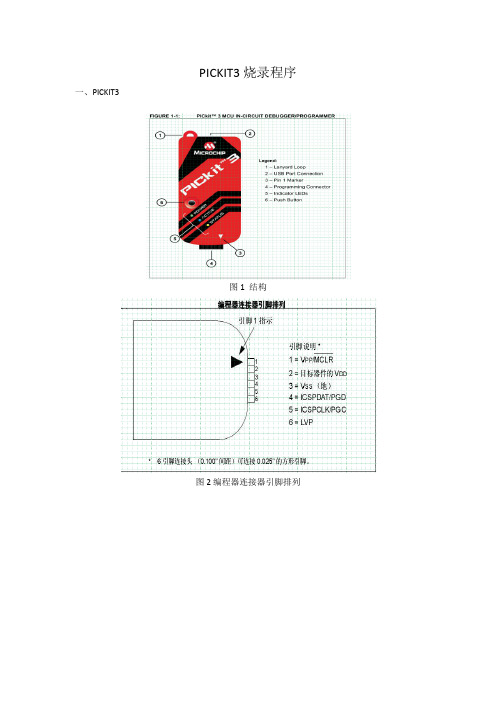
PICKIT3烧录程序一、PICKIT3图1 结构图2编程器连接器引脚排列图3 PICKIT3连接目标板示意图二、PICKIT3脱机烧录程序。
步骤:1.打开MAPLAB IDE。
点击“File->Import”导入要烧录的编译文件.HEX档。
如图4,图5。
导入成功后如图6。
图4图5图6 HEX档导入成功2.点击“Configure -> Select Dvice”来选择烧录的CPU型号。
如图7,图8。
图7图8选择要烧录的CPU型号3.按图9连接PICKIT3和PC机。
前面的目标板可以不连接。
图9在线烧录连接3.点击“Programmer->Select Programmer->PICKIT3”选择烧录工具为PICKIT3。
如图10,选中PICKIT3后开始连接PICKIT3,如果之前PICKIT3被设置为脱机烧录状态的话会有图11的提示,意思是是否继续保持PICKIT3为脱机烧录状态,给PICKIT3下载程序选择否。
连接成功后图12这时STATUS灯亮(绿灯)这样PICKIT3就处于在线状态。
图10图11询问是否仍保持PICKIT3处于脱机烧录状态在PICKIT3没有连接目标板或者目标板没有上电的情况下连接成功图12在PICKIT3连接目标板且目标板上电(推荐外部供电)的情况下连接成功注:PICKIT3内部电源能承受的最大电流只有30Ma所以联机烧录时电源最好用外部电源来供电。
4.点击“Programmer->Settings”弹出如图13对话框。
点击“Power”根据所用的CPU选择合适的电压,该电压决定了PICKIT3脱机烧录时给目标板输出的电压,即使此时没有连接目标板也不影响,这时会有图15的提示点击OK即可Output中会显示“Target DeviceID (00000000) does not match expected Device ID (062f0000).”这不会造成任何影响。
PICkit3(ICD2)使用方法140722

ICD2或PICkit3使用方法一、工程文件的建立1、可事先根据任务要求用记事本、MPLAB IDE软件或其它手段编写好主文件或主函数(*.ASM或*.C)、子程序或子函数(*.INC或*.h)并与特殊功能存储器的定义文件(PIC16F877A.INC,C编译环境略)、连接文件(16f877a.lkr,可略)存放在某一路径XX(不能用中文)。
2、运行MPLAB IDE软件3、Project→New(选择工程文件名,如ex1407),Project Directory(选择路径XX,不能用中文)4、View 选择Project、Output5:编译器选择:(选择汇编语言或C语言)5_1:汇编语言:Project→Select Language→Toolsuite(如下图) →OK5_2:C语言:Project→Select Language→Toolsuite(如下图) →OK6、主函数加载:右击Source Files→Add Files *.asm或*.C(主程序或主函数,在路径XX下的文件)7、子函数加载:右击Header Files Add Files→*.INC和PIC16F877A.INC或*.h(在路径XX下的文件)8(略)、右击Linker script Add Files→16f877a.lkr(在路径XX下的文件)9、器件型号选择:Configure select Device→PIC16F877A10、参数设置:Configuration →Configuration Bits set in code 的√去掉晶振4MHz Oscillator 选XT,大于4MHz(如晶振20MHz)则选HS,其它选项可关闭原始界面:典型参考设置:11、编译并纠错(编译成功会自动生成ex1407.HEX、ex1407.mcp等文件)二、程序下载调试1、将ICD2或PICkit3只与PC机连接,与开发板是断开的2、工作方式选择Debugger或programmer,将出现如下界面,表示ICD2或PICkit3与PC机成功连接。
使用MPLAB烧写PIC单片机程序步骤KIT3

1、加载文件
选择软件界面左上角“File”选项;
弹出下拉选项框,选择“Import”选项,弹出对话框;
在“查找范围”中选择要烧写文件的路径,然后选择要烧写的后缀为.hex的文件,再点击右下角“打开”按钮
2、选择单片机
选择软件界面第一行第八个“Configure”选项;
弹出下拉选项框,选择“Select Device”选项,弹出对话框,在Device选项的下拉框中选择所要烧写的单片机型号;
3、选择烧写器
选择软件界面第一行第六个“Programmer”选项;
弹出下拉选项框弹出右拉选项框,选择第4项“PICkit_3”;
硬件连接好后,继续操作以下步骤:
4、连接器件
再次选择软件界面第一行第六个“Programmer”选项;
在此次下拉框中点击“Reconnect”选项
5、烧写程序
点击第一个图标。
使用MPLAB烧写PIC单片机程序步骤KIT3
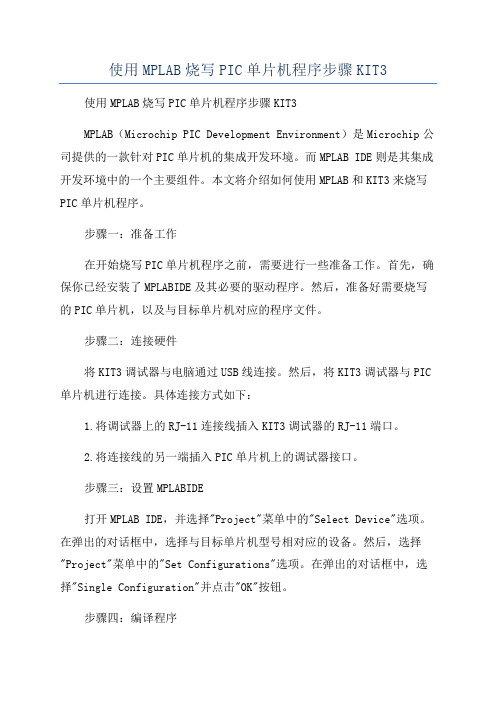
使用MPLAB烧写PIC单片机程序步骤KIT3使用MPLAB烧写PIC单片机程序步骤KIT3MPLAB(Microchip PIC Development Environment)是Microchip公司提供的一款针对PIC单片机的集成开发环境。
而MPLAB IDE则是其集成开发环境中的一个主要组件。
本文将介绍如何使用MPLAB和KIT3来烧写PIC单片机程序。
步骤一:准备工作在开始烧写PIC单片机程序之前,需要进行一些准备工作。
首先,确保你已经安装了MPLABIDE及其必要的驱动程序。
然后,准备好需要烧写的PIC单片机,以及与目标单片机对应的程序文件。
步骤二:连接硬件将KIT3调试器与电脑通过USB线连接。
然后,将KIT3调试器与PIC 单片机进行连接。
具体连接方式如下:1.将调试器上的RJ-11连接线插入KIT3调试器的RJ-11端口。
2.将连接线的另一端插入PIC单片机上的调试器接口。
步骤三:设置MPLABIDE打开MPLAB IDE,并选择"Project"菜单中的"Select Device"选项。
在弹出的对话框中,选择与目标单片机型号相对应的设备。
然后,选择"Project"菜单中的"Set Configurations"选项。
在弹出的对话框中,选择"Single Configuration"并点击"OK"按钮。
步骤四:编译程序在MPLAB IDE中,选择"File"菜单中的"New Project"选项。
在弹出的对话框中,选择"Microchip Embedded"文件夹下的"Standalone Project"模板,并点击"Next"按钮。
然后,选择目标单片机型号并点击"Next"按钮。
- 1、下载文档前请自行甄别文档内容的完整性,平台不提供额外的编辑、内容补充、找答案等附加服务。
- 2、"仅部分预览"的文档,不可在线预览部分如存在完整性等问题,可反馈申请退款(可完整预览的文档不适用该条件!)。
- 3、如文档侵犯您的权益,请联系客服反馈,我们会尽快为您处理(人工客服工作时间:9:00-18:30)。
⑺导入要烧写的程序最终代码,就是.HEX文件啦!
⑻软体设置已完毕,现在让目前板和KIT3吻合吧!记得还得给目前板供电!正常供电后,MPLAB会出现一个目前板供电提示框,说明它感觉到目标板吻了它了,点确定吧!不供电的话呢, 一排它们就是灰色的,你点不了它,看着办吧!再说说 吧!它们的功能是,
第一个=自动编程(先擦除,再编程+校验)
第二个=读器件
第三个=校验
第四个=擦除器件
第五个=查空器件
好了,这是连机烧录,慢慢烧吧!BAI~~~~~~~~!
PIC KIT3连机烧写芯片详细说明
一、烧写IC图片+文字说明。首先从环境新建工程文件来说明:
1打开MPLAB开发环境,笔者用的版本是V8.43,相信其它版本的过程也差异不大。
⑵给它取个名字吧,别忘记给它安排.选择芯片型号
⑸现在选择我们的KIT3编程器,在选择之前,你可以把KIT3接入电脑,但建议不要连接目标板!
